勤怠
1434|【勤怠】カウントデータの一括登録方法
カウントデータの一括登録する方法をご説明します。
CSVデータのインポートによって、カウントデータの一括登録が可能です。入力テンプレートに従ってインポート用のCSVファイルを作成します。このファイルをインポートすることで一括登録できます。
※「カウント機能」を利用している環境だけが可能な操作です。
※admin全権管理者および全権管理者、または全ての所属/雇用区分の「データ出力」権限が「◯可能」の一般管理者だけが可能な操作です。
1.インポート用ファイルの作成
ホーム画面「よく使うメニュー」内の[エクスポート インポート]をクリックします。
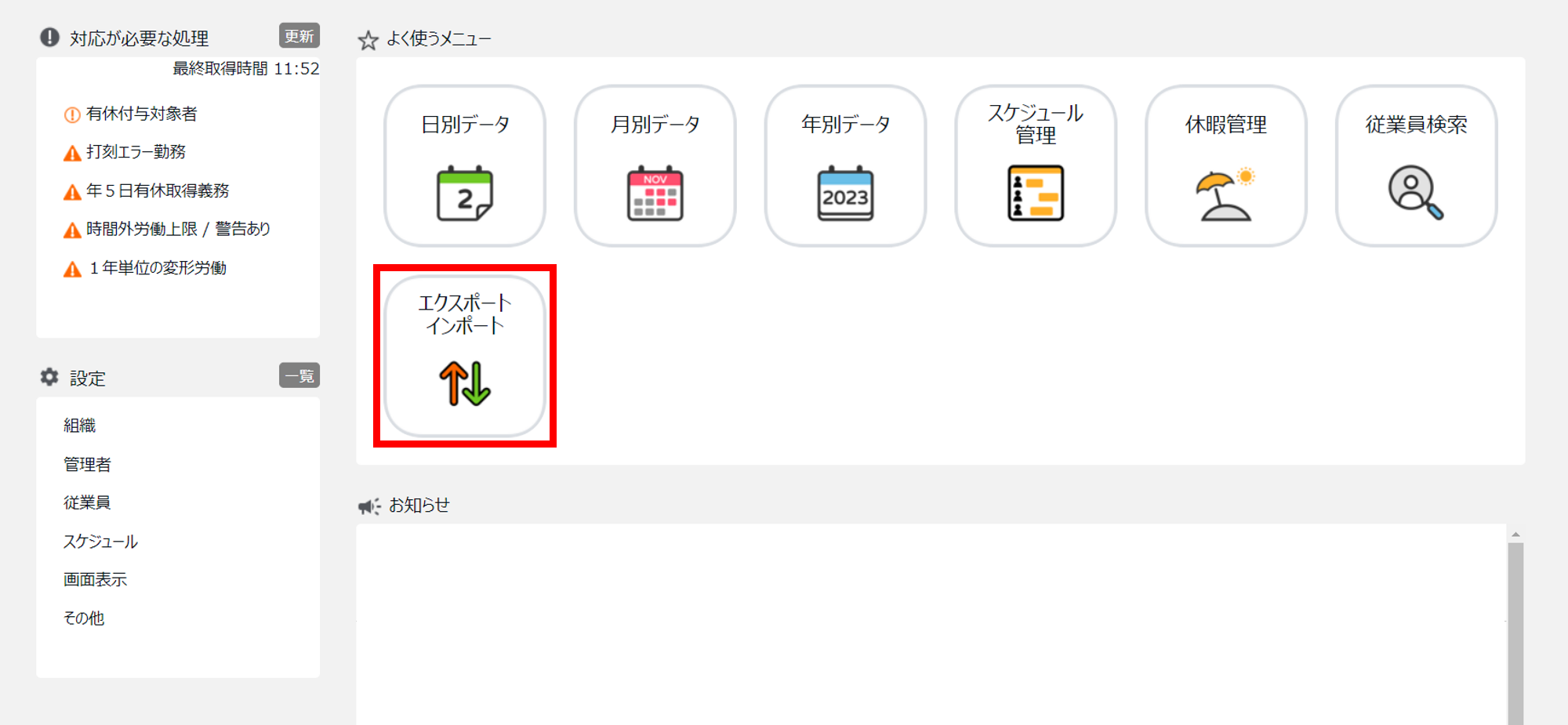
「データ入力(インポート)」項目内の[カウントデータ[CSV]]をクリックします。
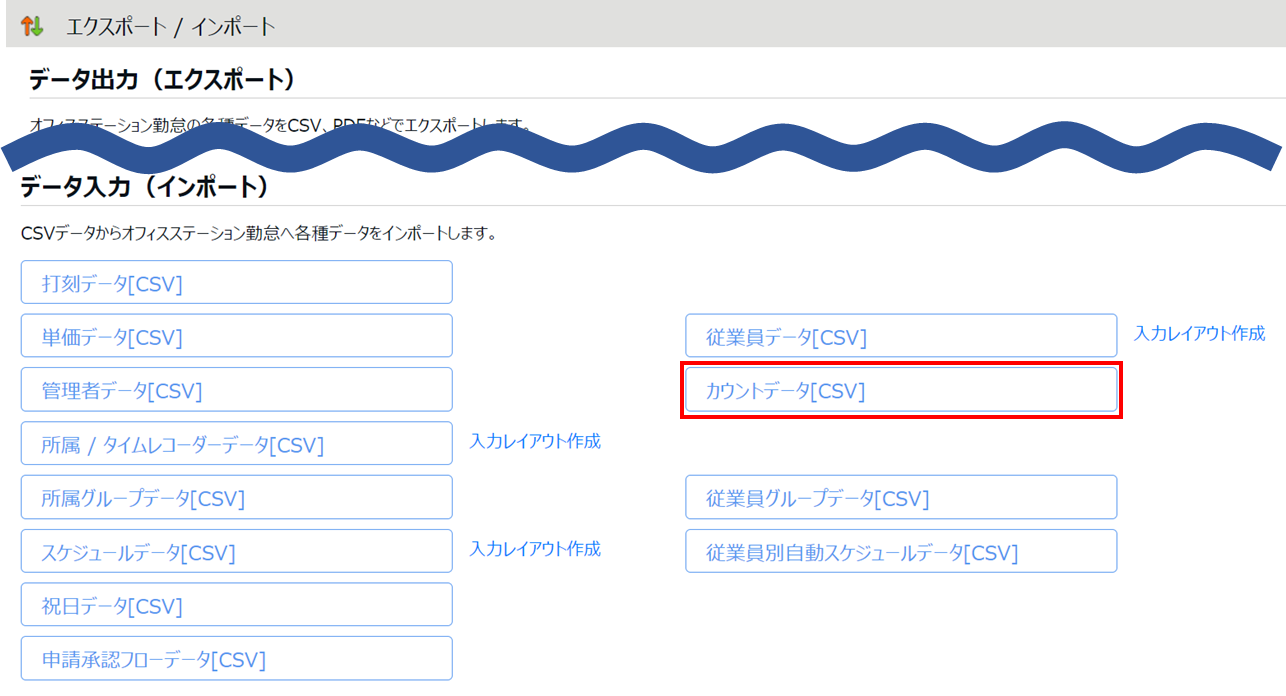
[入力用テンプレートのダウンロード]をクリックします。
CSV形式のテンプレートファイルがダウンロードされますので、デスクトップなどに保存します。
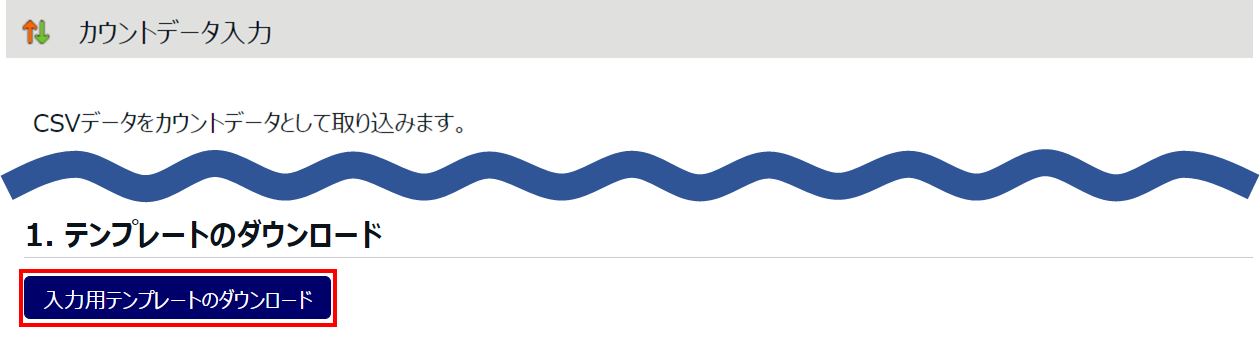
保存したCSVファイルをExcelやメモ帳などで開きます。
1行目の項目名の通りに情報を入力します。入力方法の詳細は本マニュアル内「インポート項目一覧」をご参照ください。
ファイルをCSV形式で保存します。
- 入力例

2.インポート
管理画面ホーム > よく使うメニュー > エクスポート / インポート > データ入力(インポート)カテゴリ > [カウントデータ[CSV]]をクリックします。
[ファイルを選択]をクリックし、作成したCSVファイルを選択します。[アップロード]をクリックします。
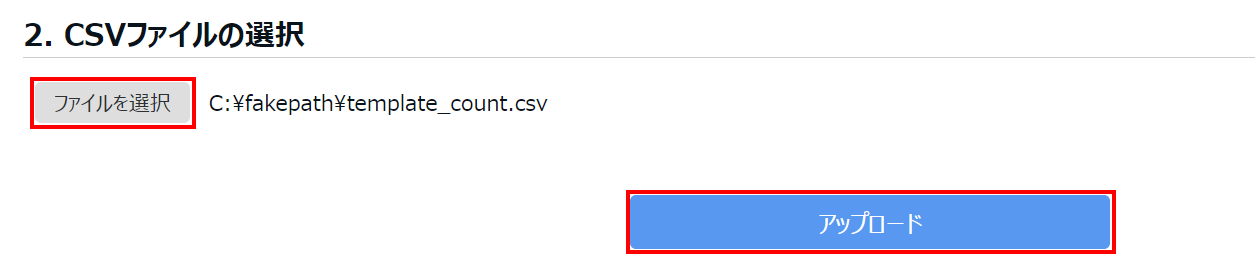
確認画面が表示されますので、確認のうえ、[登録]ボタンをクリックします。
インポートが開始されます。
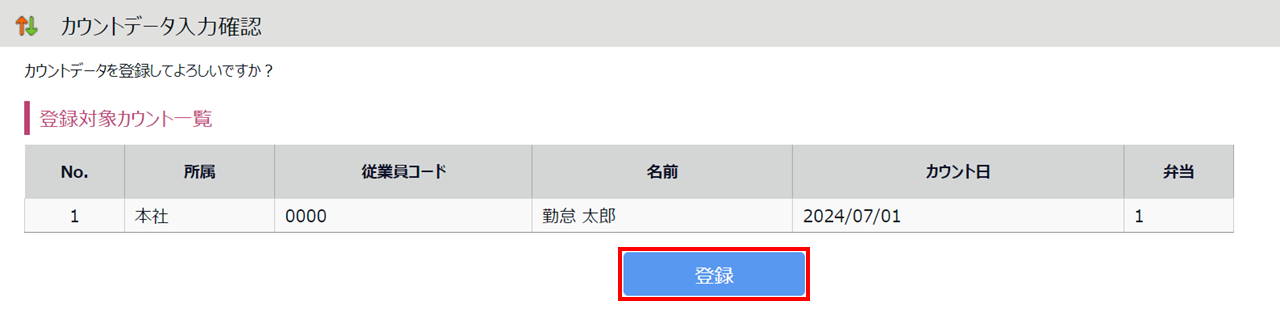
インポート項目一覧
インポート項目の説明と入力方法です。
※本システムの推奨文字はこちらをご参照ください。
| 項目名 | 説明 |
| 従業員コード | 入力必須項目です。 従業員コードを 3~10文字の半角英数字で入力します。登録されていない従業員コードは入力できません。 |
| 名前 | 入力必須項目です。 従業員の名前を入力します。 |
| カウント日 | 入力必須項目です。 カウントをおこなう日付をYYYYMMDDの形式で入力します。 |
| カウント数量 | カウントの数量を入力します。 項目の順番にそって、各カウント項目に入力します。 |